Търсене на автоматично довършване е функция, която предлага различни опции за избор, когато пишете текста в адресната си лента. Вижте скрийншота по-долу за повече подробности:
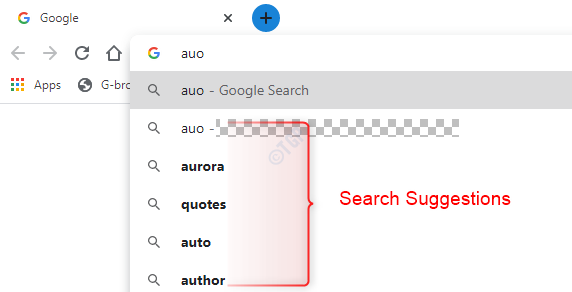
Ако искате да потърсите нещо от дадените предложения, можете просто да кликнете върху него, вместо да го въведете напълно. Въпреки че тази функция е полезна през повечето време, в определени случаи тя е досадна и вие просто искате да се отървете от нея. Дадените предложения се основават на вашата история на търсене, местоположение и т.н. от доставчика на търсене по подразбиране (т.е. Google в случай на Chrome). Това означава, че всичко, което имате набрано и търсили се изпращат на доставчика на търсене. Въпреки че подобрява до голяма степен потребителското изживяване, това също пречи на поверителността ви. Не можете да избегнете изпращането на вашите търсения до доставчика на търсене. Но можете да избегнете изпращането на въведения текст до търсачката, като просто деактивирате функцията за автоматично довършване на търсене от браузъра си.
В тази статия нека видим как да деактивираме функцията за търсене Auocomplete в Google Chrome.
Стъпки, които трябва да се следват:
Стъпка 1: Отворете браузъра Google Chrome.
Стъпка 2: От горния десен ъгъл на прозореца,
- Щракнете върху менюто
- Изберете Настройки

Стъпка 3: От лявото странично меню изберете Поверителност и сигурност

Стъпка 4: Сега, от дясното меню, изберете Синхронизиране и услуги на Google

Стъпка 5: Под Други услуги на Google раздел, превключване бутон за изключване (сега бутонът ще се появи в сивкав цвят) Търсения и URL адреси с автоматично довършване
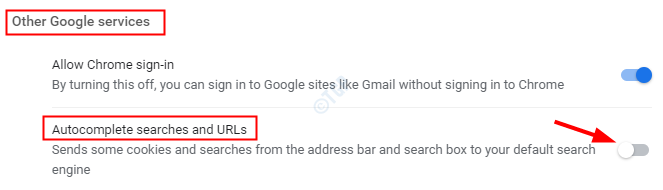
Отсега нататък функцията за автоматично довършване на търсенето ще бъде деактивирана.
Това е всичко. Надяваме се, че това е информативно. Благодаря ви за четенето.


